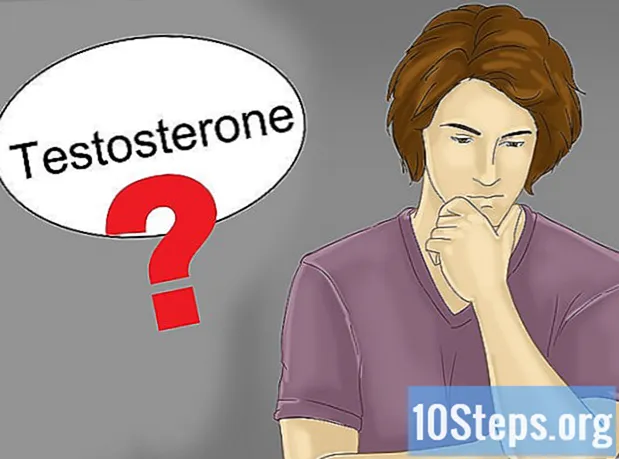Contenido
La información de ubicación ayuda a Google a orientar los resultados de búsqueda según la región del usuario. Sin embargo, esta información se puede cambiar para dirigir los resultados a otra región. Este artículo le muestra cómo cambiar la información de su ubicación para las búsquedas realizadas en Google Chrome. Sin embargo, tenga en cuenta que cambiar la configuración de su ubicación no desbloqueará el contenido restringido en su región. Para desbloquear contenido u ocultar su ubicación en Google Chrome, debe usar un proxy o una VPN.
Pasos
Google Chrome haciendo doble clic en el icono.
- Lamentablemente, no es posible cambiar la configuración de ubicación en la versión de Chrome para dispositivos iPhone o Android.

Comience haciendo una búsqueda en el navegador. Haga clic en la barra de direcciones en la parte superior de la ventana, escriba lo que desea buscar y presione ↵ Entrar.
Después de hacer la investigación, haga clic en la opción ajustes. Puede encontrarlo a la derecha debajo de la barra de búsqueda en la parte superior de la página de resultados. Cuando haga esto, aparecerá un menú desplegable.
Haga clic en la opción Opciones de búsqueda. Luego, aparecerá la página de configuración de búsqueda para su cuenta de Google.
Navega a la sección "Configuración de la región", ubicada cerca de la parte inferior de la página.
Seleccione la región para cambiar la ubicación. Simplemente haga clic en la casilla de verificación ubicada a la izquierda de la región para la que desea ver los resultados de la búsqueda.
- Si no se muestra la región que está buscando, haga clic en la opción Mostrar más (ubicado debajo de la lista) para ver todas las regiones disponibles.
Busque y haga clic en el botón Ahorrar ubicado cerca de la parte inferior de la página.
clickea en Okay. Hacerlo guardará su configuración y actualizará su búsqueda. Si hay resultados de búsqueda relacionados con la región seleccionada, se mostrarán.
Consejos
- Ajustar una ubicación diferente puede facilitar la obtención de resultados de búsqueda para eventos y otra información en la región seleccionada.
Advertencias
- Si no define una región, el navegador detectará automáticamente su ubicación de acuerdo con la dirección IP.